[MariaDB - (8) ] Windows에 MariaDB 설치하기 (zip 버전)
윈도우즈상에서 마리아DB를 설치하기 위해 공식 사이트로 접속합니다.

다운로드 페이지에서 마리아DB 최신버전을 다운로드 합니다.
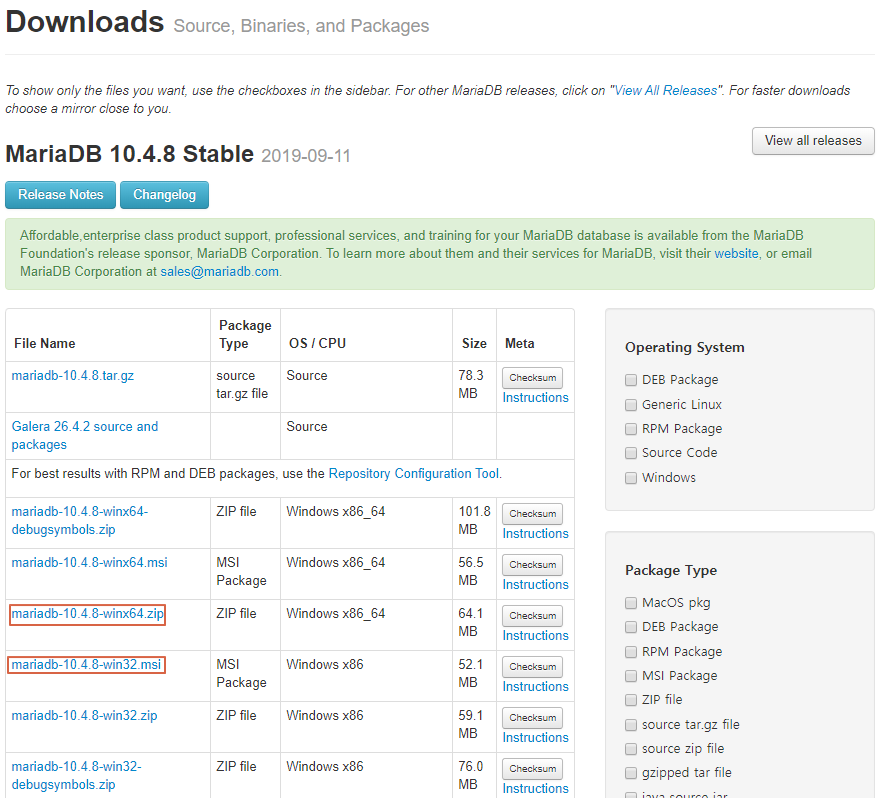
설치시 주의사항으로는 zip버전과 인스톨이 가능한 msi버전이 있습니다.
차이는 없고 둘 중 아무거나 선택해도 무관합니다.
msi버전의 인스톨러로 설치하기는 단순 Next 연타로 간단합니다.
따라서 이왕 설치하는 김에 좀 더 복잡한 zip 설치로 진행하겠습니다.

다운로드 받은 mariadb.zip 파일을 MariaDB를 구동하실 위치(C드라이브 등)에 압축을 풀어줍니다.

윈도우 작업표시줄의 검색을 통해 cmd를 타이핑하고 기다리면 위 명령 프롬프트가 나타납니다.
관리자 권한으로 실행합니다.

cd C:\mariadb-10.4.8-winx64\bin명령프롬프트에서 먼저 cd 명령어로 C드라이브의 마리아DB 파일의 경로 밑에 bin 폴더로 이동합니다.
다음은 실제로 마리아DB 서비스를 생성하는 과정입니다.
역시나 mysql 베이스이기에 쉘 명령어도 mysql과 동일하게 사용하고있습니다.

mysql_install_db --datadir=C:\mariaDB\data --service=mariaDB --port=3306 --password=1234위 mysql_install_db 라는 명령어를 이용해서 마리아DB를 설치합니다.
명령어를 보시면 다양한 인자를 넘겨주고 있습니다.
–datadir=C:\mariaDB\data (DB 파일이 저장될 위치)
–service=mariaDB (작업관리자와 윈도우 서비스 내 표시될 서비스명)
–port=3306 (DB 접속 포트)
–password=1234 (root유저의기본 비밀번호)
원하는 경로나 포트 비밀번호를 설정해서 명령어를 수정해서 설치합니다.

명령 프롬프트에 명령어를 입력 후 엔터를 누르면 위처럼 서비스명인 mariaDB로 설치가 진행됩니다.
주의사항으로는 만약 관리자 권한으로 명령프롬프트를 실행시킨게 아니라면
FATAL ERROR: OpenSCManager failed (5) 에러가 발생하면서 윈도우 서비스에 mariaDB 등록을 실패합니다.

마리아DB의 서비스 등록이 정상적으로 진행되었다면, 윈도우 화면 하단의
작업표시줄에 마우스 오른쪽 버튼을 눌러 작업관리자로 이동합니다.

작업관리자의 서비스 항목으로 이동하면 mariaDB 서비스명으로 윈도우 서비스가 생성되어있을겁니다.
상태가 중지됨이라면, 마우스 우클릭 후 시작을 눌러주시면 위처럼 실행 중으로 변경됩니다.
만약 여기서 오류시


mysql -u root -p –port=3306-u root (접속할 유저명)
-p (패스워드를 사용하겠다는 설정으로 DB에 접속되면 추가로 패스워드 입력창이 나타나게 하는 옵션입니다.)
-port=3306 (서비스에 등록한 mariaDB 기본포트 입력)
이어서 다음은 명령프롬프트 상에서 접속을 시도해봅니다.
아무것도 설정하지 않았다면, 기본적으로 접속권한이 모두 막혀있기 때문에 위처럼 접근권한 오류가 발생합니다.
'◽ MariaDB | MySQL' 카테고리의 다른 글
| [Mysql & MariaDB - 기능] IN : 검색된 값 중 원하는값 선택 (0) | 2020.06.15 |
|---|---|
| [Mysql & MariaDB - 기능] IFNULL( , ) : 쿼리 시, null값일 경우 값 치환 (0) | 2020.06.11 |
| [Mysql & MariaDB - 기능] 사용자 생성, 삭제, 권한 제거/생성 (0) | 2020.06.08 |
| [HeidiSQL - (5) ] 단축키 Ctrl + D : 왼쪽에 있는 데이터베이스 선택으로 이동하기 (0) | 2020.05.24 |
| [HeidiSQL - (4) ] 단축키 Ctrl + PageUp/Down : 크롬 또는 이클립스 처럼 페이지 전환하기 세팅 (0) | 2020.05.24 |
| [HeidiSQL - (3) ] 단축키 Ctrl + F9 : 선택한 영역 쿼리 실행 (0) | 2020.05.24 |
| [Mysql & MariaDB - 기능] substring : 특정값 기준으로 자르기 (0) | 2020.03.24 |